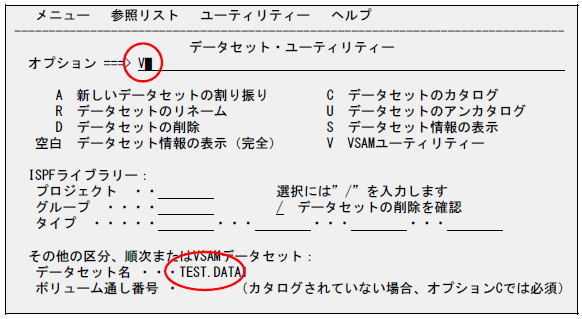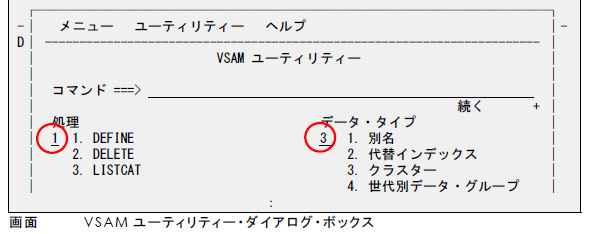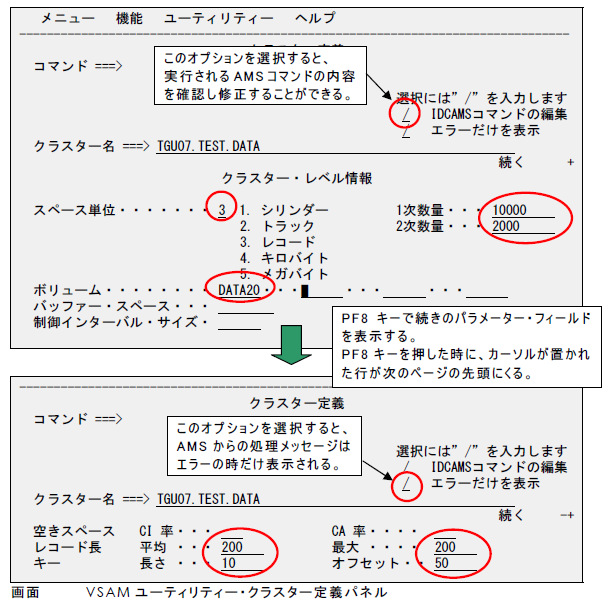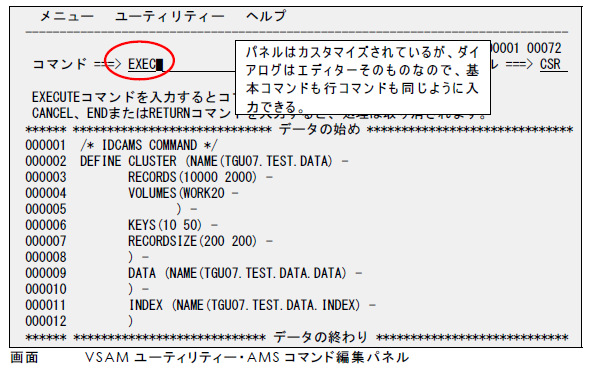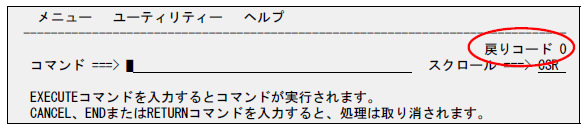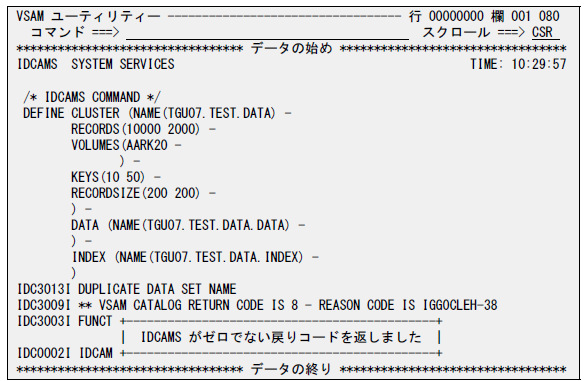VSAMデータセットを作成する場合は、メニュー・パネルのオプション・フィールドにAではなくVを入力します。
VSAMユーティリティーのダイアログ・ボックスが表示されるので、処理(Process Request)に1(DEFINE)、データ・タイプに3(クラスター)を指定して実行キーを押します。
続いてクラスター定義パネルが表示されるので、VSAMクラスターを作成するためのパラメーターを指定します。クラスター定義のパラメーターは数が多いので、すべての項目が表示できません。パネルのほぼ下半分がスクロール・メニューになっているので、PF8またはPF7キーを押して隠れている入力項目を表示させます。
必要なパラメーターを入力し終えたら実行キーを押します。「IDCAMSコマンドの編集」オプションが選択されていると、続けてIDCAMSユーティリティーの実行コマンド(*1)が表示されます。表示パネルはエディターのサブセットです。
必要ならばAMSコマンドを修正、追記することができます。コマンドの内容を確認しコマンド・フィールドに「EXEC」と入力すれば処理が開始されます。CANCELまたはENDコマンドを入力すれば、処理を取り消してVSAMユーティリティーのダイアログ・ボックスに戻ることができます。
「IDCAMSコマンドの編集」オプションが選択されていなければ、この画面は表示されず直ちにAMSコマンドが実行されてVSAMクラスターが作成されます。
処理が終了すると、パネルのメッセージ域に戻りコードが表示されます。「IDCAMSコマンドの編集」オプションが選択されずに直ちにAMSコマンドが実行された場合は、VSAMユーティリティーのダイアログ・ボックスに戻り、そのメッセージ域に戻りコードが表示されます。いずれの場合も正常に終了した場合は戻りコード0が表示されるだけ(*2)ですが、エラーとなった場合はAMSユーティリティーからのメッセージ(*3)がブラウズ・パネルで表示されます。
PF3キーを押せば、VSAMユーティリティーのダイアログ・ボックスに戻ります。必要ならば別のクラスターの作成や、カタログのリスト処理などを行うことができます。フィールドへの入力値はプロファイルに保管されるので、続けて処理を行ってもデータセット・ユーティリティー自体を終了してしまっても、次回以降のVSAMユーティリティーの処理では前回の入力値が再表示されます。
VSAMユーティリティーは、IDCAMSユーティリティーのコマンド・ジェネレーターでもあります。ゼロからIDCAMSのJCLを作ることが難しいのであれば、VSAMユーティリティーのパネル項目に入力してコマンド編集パネルまで処理を進めて、生成されたAMSコマンドを参考にすることもできます(*4)。
*1 ISPFのVSAMユーティリティーは、IDCAMSユーティリティーを内部で呼びだしてクラスターの定義など要求を処理している。ここで表示されるAMSコマンドは、バッチ・ジョブでIDCAMSを実行する場合にSYSIN DDステートメントで記述するAMSコマンドと同じである。
*2 「エラーだけを表示」オプションが選択されていなければ、戻りコードではなくAMSユーティリティーからのメッセージが表示される。
*3 バッチ・ジョブでIDCAMSユーティリティーを実行した際、DD名SYSPRINTに書き出されるメッセージと同じ。
*4 業務処理で使用するデータセットなどは、JCLを作成すればどのように作成したかを記録として残せる利点がある。対話処理は簡単で効率的ではあるが、対話とバッチのどちらで処理すべきかは作成するデータセットの性質や使途などによっても変わってくる。